L’inscription sur la plateforme OPERAT permet de créer un compte utilisateur et de se connecter à la plateforme pour procéder aux déclarations.
Il existe deux parcours distincts d’inscription sur la plateforme : membre d’une structure assujettie ou prestataire mandaté. Ne sera visé dans cette note que le premier parcours permettant notamment à un OGEC de créer son compte.
La fiche ci-jointe vous explique les différentes étapes de l’inscription sur la plateforme OPERAT, les profils d’utilisateurs possible ainsi que les modalités de gestion de son compte utilisateur.
Vous pouvez également visionner la capsule vidéo de démonstration de la création de compte sur la plateforme OPERAT (8 min) réalisée par la société G-On dans le cadre de la websérie dédiée à la maîtrise de sa facture énergétique organisée en novembre 2022 par la FNOGEC.
Les différentes étapes de l’inscription sur la plateforme #
Connectez-vous sur le site : https://operat.ademe.fr
- En haut à droite, sélectionnez « S’inscrire »
- Vous arrivez sur la page ci-dessous : « Type d’accès »
- Sélectionnez « Une structure dont vous êtes membre »
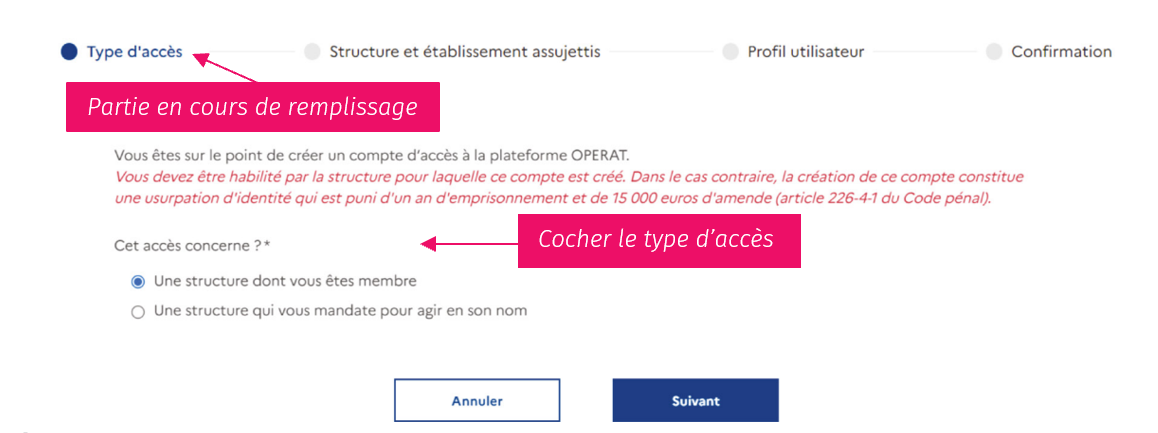
L’astérisque (*) devant le nom d’un champ signifie que c’est un champ obligatoire.
- Vous arrivez sur la page ci-dessous : « Structure et établissements assujettis».
- Faites défiler la liste déroulante et choisissez la nature de votre structure. Dans le cas d’un OGEC, sélectionnez « Association » dans «Entreprises tertiaires des secteurs public et privé ».
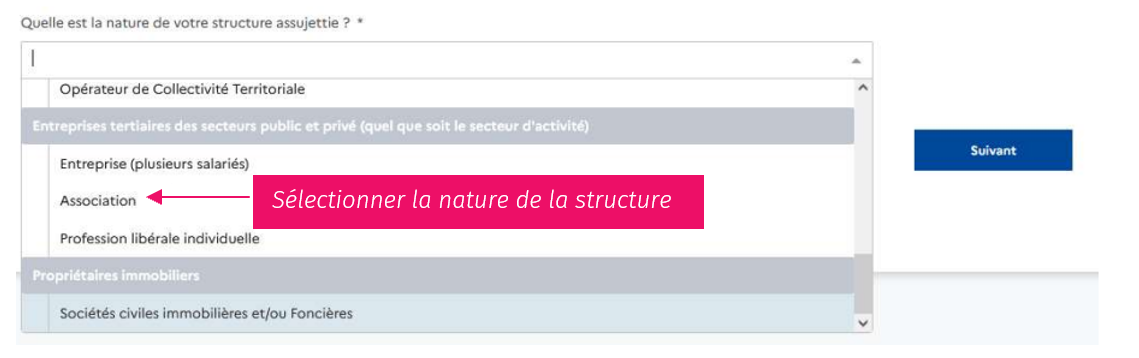
- Renseignez l’identifiant de votre structure assujettie dans l’écran de saisie qui s’ouvre.
Le numéro de SIRET est l’identifiant à utiliser car il permet de renseigner des informations de manière fiable et automatisée par le biais d’une communication avec la base SIRENE de l’INSEE (adresse, raison sociale…)
Si besoin, recherchez votre SIREN sur Accueil – sirene.fr.
En tant qu’association, l’OGEC peut également s’identifier avec son numéro de RNA.
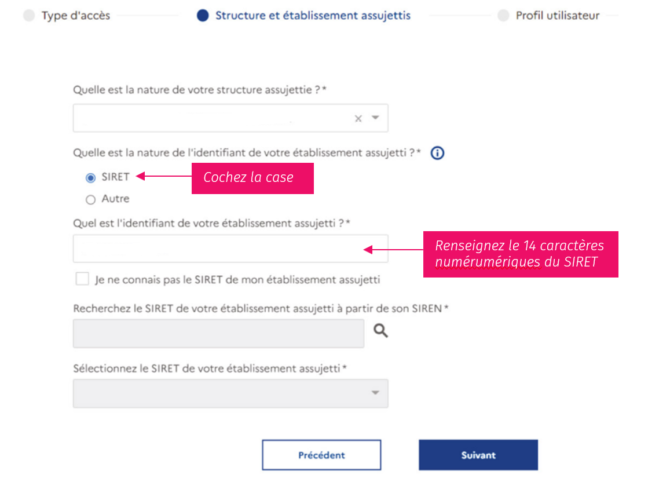
- Créez votre profil utilisateur qui va déterminer vos droits d’accès et d’usage des fonctionnalités.
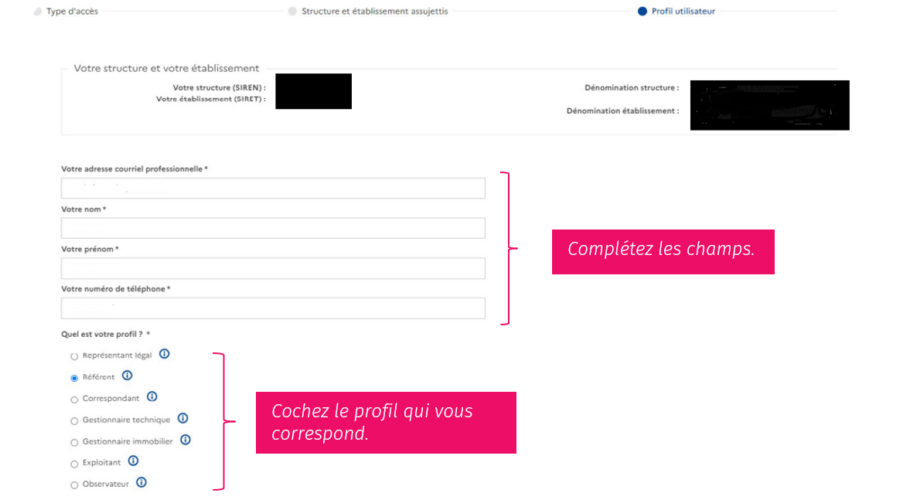
Pour la création du compte de l’OGEC, notamment celui de son président, il est conseillé d’utiliser une adresse générique afin que les présidents qui se succéderont puissent accéder au compte de l’OGEC. Cela facilitera la gestion dans le temps.
- Cochez ensuite au moins les deux premières cases de l’écran de saisie suivant et validez.

- Votre accès est créé mais vous devez finaliser votre inscription en définissant un mot de passe
Dans les 24h, vous recevrez un mail d’activation. Si vous n’avez rien reçu, pensez regarder dans vos spams.
- Suivre les consignes du mail et le format demandé pour la création du mot de passe. (au minimum 12 caractères dont une majuscule, une minuscule, un chiffre et un caractère spécial (& ~ # { } [ ] | ^ @ ( ) < > , ? ; . : !).
Les profils à choisir sur la plateforme #
Un compte utilisateur dispose d’un profil sur chaque structure à laquelle il est rattaché. Ce profil se définit lors du rattachement du compte à la structure et détermine vos droits d’accès (droits de lecture et d’écriture) et d’usage des fonctionnalités.
Par exemple, le profil « référent » offre plus de possibilité que le profil « observateur ».Un référent peut accéder à des fonctionnalités de paramétrage contrairement à un observateur.
Selon le niveau de sécurité de la structure, certains profils pourraient nécessiter une validation par le représentant légal ou un référent de la structure.
Les droits et attributions des différents profils devraient être les suivants. Ils seront détaillé dans le guide utilisateur qui sera disponible sur la plate OPERAT.
- Représentant légal
Il a tous pouvoirs sur les données OPERAT renseignés pour la structure. C’est le profil qui dispose des droits les plus étendus : droits en lecture et en écriture sur toutes les fonctionnalités de la plateforme.
Il ne peut y avoir qu’un seul profil « représentant légal » sur une structure. Pour l’OGEC, ce sera son président.
- Référent
Il a tous pouvoirs sur les données OPERAT renseignés pour la structure (droits en lecture et en écriture sur toutes les fonctionnalités) mais sans responsabilité légale.
- Correspondant
Il dispose de droits en lecture à certaines fonctionnalités de paramétrage.
Il dispose de droits en écriture sur les fonctionnalités de déclaration (EFA et Consommation).
- Gestionnaire technique, gestionnaire immobilier
Il est habilité à renseigner les données sur le périmètre bâtimentaire qui lui est affecté.
Il n’a pas accès aux fonctionnalités de paramétrage.
Il dispose de droits en écriture sur les fonctionnalités de déclaration (EFA et Consommation).
- Exploitant
Il est habilité à renseigner les données de consommation sur le périmètre bâtimentaire qui lui est affecté.
Il n’a pas accès aux fonctionnalités de paramétrage.
Il dispose de droits en écriture sur les fonctionnalités de déclaration (EFA et Consommation).
- Observateur
Il est habilité à consulter les données OPERAT renseignées pour la structure.
Il n’a pas accès aux fonctionnalités de paramétrage.
Il dispose de droits en lecture sur les fonctionnalités de déclaration (EFA et Consommation).
Nous vous conseillons de valider en conseil d’administration d’OGEC vos différents comptes d’accès à la plateforme.
En cas d’erreur ou de changement, le profil pourra être modifié ultérieurement.
La gestion du compte utilisateur #
En vous connectant sur votre compte utilisateur, vous allez pouvoir gérer votre compte. Les différentes fonctionnalités sont accessibles en cliquant sur le pictogramme en haut à droite de l page d’accueil « connecté ».
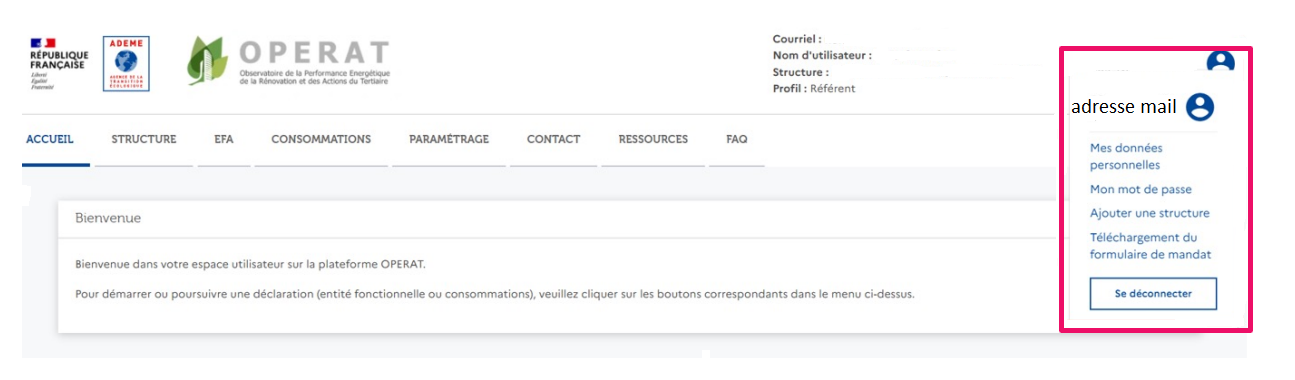
Il sera possible de :
- Modifier ses données personnelles en pensant à bien enregistrer les modifications en cliquant sur le bouton « enregistrer »
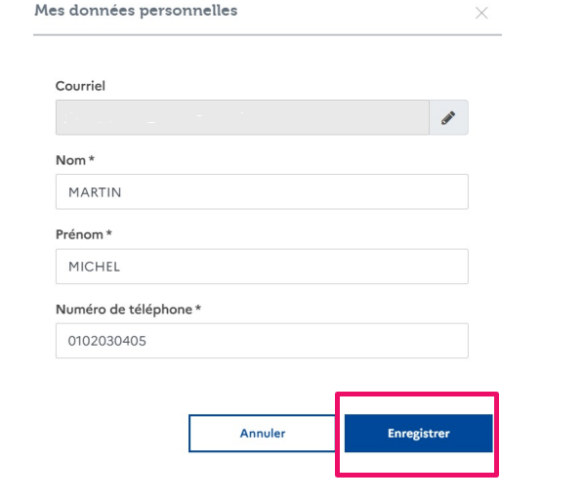
- Modifier son mot de passe
- Accéder à la liste des structures rattachées à son compte sauf lorsque ce compte n’est rattaché qu’à une seule structure. Dans ce cas, le lien ne s’affiche pas.
- Depuis la fenêtre « mes structures », vous devez sélectionner la structure sur laquelle vous souhaitez travailler en cliquant sur une ligne du tableau. L’environnement de travail de la structure en question est chargé et la page d’accueil de l’espace « connecté » est affiché.
- Ajouter une structure
Cette fonctionnalité vous permet de rattacher une nouvelle structure à votre compte. Les étapes sont similaires à celles de l’inscription mais cela vous évite de devoir renseigner vos données d’identification une seconde fois.
Télécharger la fiche au format PDF



